「ゲームを終了したのに、Steamが『起動中』と表示し続けている」「実際にはゲームが起動していないのに、起動中になって他のゲームが遊べない」そんなトラブルに遭遇したことはありませんか?
Steamで「起動中」の状態が続くのは、よくある問題の一つです。ゲームを遊びたいのに遊べない、他のゲームを起動できない、となると困りますよね。
今回は、Steamのゲームが「ずっと起動中」と表示される問題について、原因から具体的な解決方法まで詳しく解説します。この記事を読めば、ほとんどの場合で問題を解決できるようになりますよ!
「起動中」が続く症状と原因
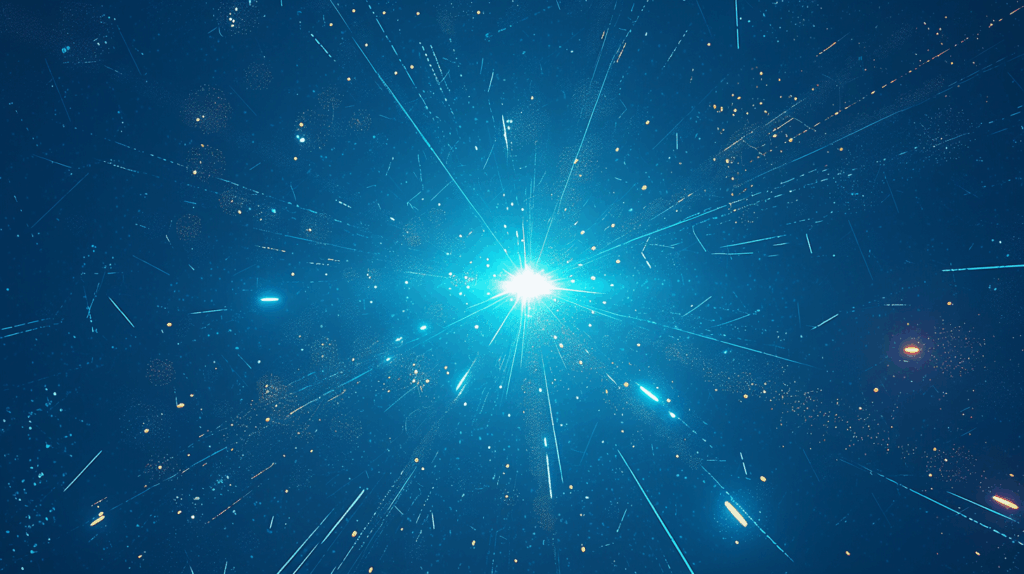
よくある症状
いくつかのパターンがあります。
典型的な症状
- ゲームを終了したのに「起動中」のまま
- ゲームは起動していないのに「起動中」と表示される
- 「起動中」のまま実際には何も起こらない
- 「停止」ボタンを押しても反応しない
- 他のゲームが「別のゲームが起動中です」で遊べない
どれか一つでも当てはまれば、この記事が役立ちます。
主な原因
いくつかの理由で発生します。
よくある原因
- ゲームのプロセスが正常に終了していない
- バックグラウンドで何かが動き続けている
- Steamのクラウド同期が失敗している
- ゲームのクラッシュ後の状態
- Steamクライアントの一時的なバグ
- ウイルス対策ソフトの干渉
原因を特定すれば、適切な対処ができます。
どのゲームで起きやすいか
特定のゲームで頻発することがあります。
トラブルが多いケース
- MODを大量に導入しているゲーム
- 重いグラフィックのゲーム
- 古いゲーム(最適化が不十分)
- Early Accessのゲーム
- クラウドセーブに対応しているゲーム
ただし、どんなゲームでも起こり得ます。
基本的な解決方法(すぐ試せる)
方法1:数分待ってみる
最も簡単な対処法です。
クラウド同期やセーブデータの保存が遅れているだけかもしれません。特に大きなセーブファイルを持つゲームは、数分かかることがあります。
待つ目安
- 通常:1〜2分
- 大容量セーブデータ:5分程度
- それ以上:別の問題の可能性
まずは焦らず少し待ってみましょう。
方法2:「停止」ボタンを押す
Steamのライブラリから強制停止できます。
手順
- Steamライブラリを開く
- 「起動中」と表示されているゲームを探す
- 右クリックまたは歯車アイコンをクリック
- 「停止」を選択
- 数秒待つ
これで解決することも多いです。
方法3:Steamを再起動する
Steamクライアント自体を再起動します。
完全再起動の手順
- Steamウィンドウを閉じる(×ボタン)
- タスクトレイ(画面右下)のSteamアイコンを右クリック
- 「終了」を選択
- 数秒待つ
- Steamを再度起動
これで「起動中」の表示が消えることが多いです。
方法4:パソコンを再起動する
シンプルですが効果的です。
再起動すると、すべてのプロセスが完全にリセットされます。他の方法で解決しない場合の定番の対処法ですね。作業中のデータは必ず保存してから実行しましょう。
タスクマネージャーでプロセスを終了
タスクマネージャーの開き方
Windows標準のツールを使います。
開く方法
- Ctrl + Shift + Esc キーを同時に押す
- または Ctrl + Alt + Delete から「タスクマネージャー」を選択
- またはタスクバーを右クリックして「タスクマネージャー」
どの方法でも同じ画面が開きます。
ゲームのプロセスを探す
起動中のゲームを見つけます。
探し方
- タスクマネージャーの「プロセス」タブを開く
- 下にスクロールして探す
- ゲーム名で検索
- または「詳細」タブで.exeファイル名を探す
よくある実行ファイル名
- ゲーム名.exe
- game.exe
- launcher.exe
見つからない場合は、すでに終了している可能性があります。
プロセスの強制終了
見つけたプロセスを終了します。
終了手順
- ゲームのプロセスを選択(クリック)
- 右クリックして「タスクの終了」を選択
- または下部の「タスクの終了」ボタンをクリック
- 確認画面が出たら「プロセスの終了」をクリック
注意点
- セーブされていないデータは失われる
- ゲームによっては複数のプロセスがある
- すべて終了する必要がある
Steamのプロセスも確認
Steamクライアント自体が応答しない場合です。
確認手順
- タスクマネージャーで「Steam.exe」を探す
- 「SteamService.exe」も探す
- 両方を「タスクの終了」で終了
- Steamを再起動
これで完全にリセットされます。
Steamのキャッシュをクリア
ダウンロードキャッシュのクリア
一時ファイルを削除して問題を解決します。
手順
- Steamを起動
- 左上の「Steam」メニューをクリック
- 「設定」を選択
- 左側のメニューから「ダウンロード」をクリック
- 「ダウンロードキャッシュをクリアする」ボタンをクリック
- 確認画面で「OK」をクリック
- Steamが再起動する
再ログインが必要になることがあります。
ライブラリキャッシュのリフレッシュ
ゲームライブラリの情報を更新します。
手順
- Steamを完全に終了
- Windowsキー + R を押す
- 以下を入力してEnter:
steam://flushconfig- Steamが起動して設定がリセットされる
- ログインし直す
設定は保持されますが、一部の情報がリセットされます。
ゲームファイルの整合性を確認
整合性確認とは
ゲームファイルが壊れていないかチェックする機能です。
ファイルが破損していたり、不足していたりすると、ゲームが正常に起動・終了できません。Steamには、これを自動で修復する機能があります。
確認の手順
簡単な操作で実行できます。
手順
- Steamライブラリを開く
- 問題のあるゲームを右クリック
- 「プロパティ」を選択
- 「ローカルファイル」タブをクリック
- 「ゲームファイルの整合性を確認」をクリック
- 検証が始まる(数分〜十数分)
- 完了するまで待つ
結果の見方
- 「すべてのファイルが正常に確認されました」→問題なし
- 「〇個のファイルを再取得します」→自動修復される
修復後、ゲームを起動してみましょう。
検証に時間がかかる場合
大きなゲームは時間がかかります。
目安
- 小さいゲーム(数GB):5〜10分
- 中規模ゲーム(20〜50GB):15〜30分
- 大型ゲーム(100GB以上):1時間以上
気長に待ちましょう。
クラウド同期の問題を解決

クラウド同期とは
セーブデータをオンラインに保存する機能です。
Steamクラウドは便利ですが、同期に失敗すると「起動中」のまま止まることがあります。特にファイルサイズが大きい場合や、ネットワークが不安定な時に起こりやすいです。
クラウド同期を一時的に無効化
問題を切り分けるために無効にしてみます。
無効化の手順
- ゲームのプロパティを開く
- 「全般」タブを確認
- 「Steamクラウドを有効にする」のチェックを外す
- 「OK」をクリック
- ゲームを起動してみる
これで解決したら、クラウド同期が原因です。
クラウドデータを削除する
競合しているデータを消します。
削除手順(慎重に)
- ゲームのプロパティを開く
- 「全般」タブを確認
- 「Steamクラウドを有効にする」のチェックを外す
- ゲームを一度起動して終了
- 再度チェックを入れる
注意点
- ローカルのセーブデータは残る
- クラウド上のデータは消える
- 別のPCのデータと同期できなくなる
バックアップを取ってから実行しましょう。
バックグラウンドアプリの確認
ゲームランチャーが残っている
一部のゲームは専用ランチャーを使います。
よくあるランチャー
- Epic Games Launcher(一部のゲーム)
- Origin(EAのゲーム)
- Ubisoft Connect(Ubisoftのゲーム)
- Rockstar Games Launcher(GTAなど)
これらが起動したままだと、Steamが「起動中」と判断することがあります。
確認と終了
- タスクマネージャーを開く
- ランチャーのプロセスを探す
- すべて終了する
- Steamでゲームの状態を確認
オーバーレイの問題
Steam以外のオーバーレイが干渉することがあります。
干渉する可能性があるもの
- Discord(ゲームオーバーレイ)
- NVIDIA GeForce Experience
- Xbox Game Bar
- MSI Afterburner
- RivaTuner
対処法
- これらのアプリを一時的に終了
- オーバーレイ機能をオフにする
- ゲームを起動してみる
問題が解決したら、どれが原因か特定しましょう。
ウイルス対策ソフトの設定
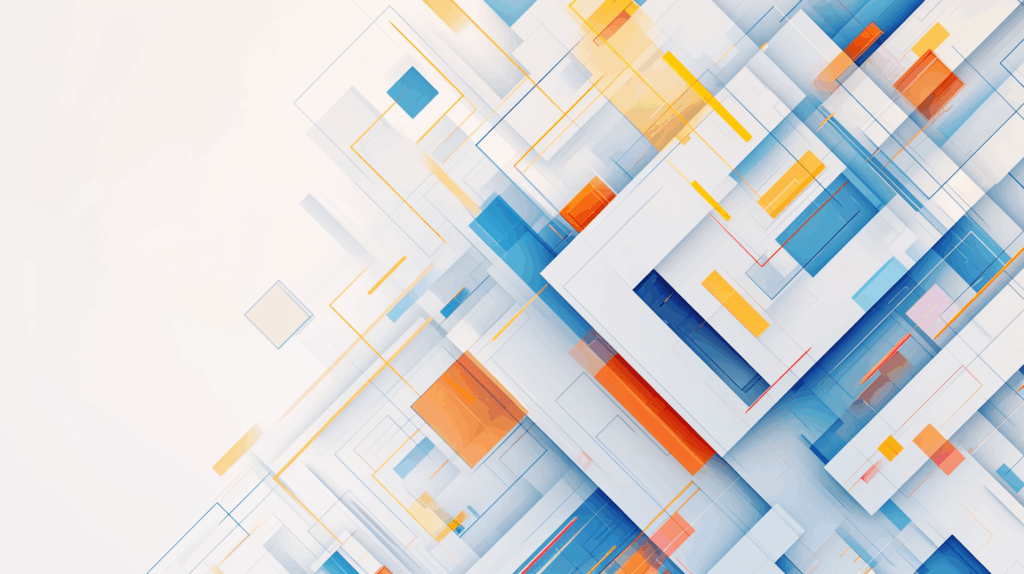
セキュリティソフトの干渉
保護機能が邪魔をすることがあります。
ウイルス対策ソフトが、ゲームのプロセスを疑わしいものと判断して、動作を妨げることがあります。特にゲームが終了する時に問題が起こりやすいです。
例外リストに追加
Steamとゲームを信頼するリストに入れます。
一般的な手順(ソフトによって異なる)
- ウイルス対策ソフトを開く
- 設定またはオプションへ移動
- 「除外」「例外」「ホワイトリスト」を探す
- 以下を追加:
- Steam.exe
- ゲームのインストールフォルダ
- ゲームの実行ファイル
主要ソフト別の設定場所
- Windows Defender:設定 → ウイルスと脅威の防止 → 除外
- Avast:設定 → 一般 → 除外
- Norton:設定 → ウイルス対策 → スキャンとリスク → 除外
一時的に無効化して確認
原因を特定するために試します。
手順
- ウイルス対策ソフトを一時的に無効化
- ゲームを起動・終了してみる
- 問題が解決したらソフトが原因
- すぐに再度有効化
警告
無効化中はセキュリティリスクがあります。必ず再度有効化してください。
ゲームの再インストール
アンインストールの手順
クリーンな状態から始めます。
手順
- Steamライブラリでゲームを右クリック
- 「管理」→「アンインストール」を選択
- 確認画面で「アンインストール」をクリック
- 完了まで待つ
注意点
- セーブデータは通常残る
- MODは削除される
- 設定ファイルは残ることが多い
セーブデータのバックアップ
念のため保存しておきましょう。
一般的な保存場所
C:\Users\[ユーザー名]\Documents\My Games\[ゲーム名]C:\Users\[ユーザー名]\AppData\Local\[ゲーム名]C:\Users\[ユーザー名]\AppData\Roaming\[ゲーム名]
ゲームによって場所が異なります。
再インストール
新しくインストールし直します。
手順
- Steamライブラリでゲームを探す
- 「インストール」ボタンをクリック
- インストール先を選択
- ダウンロードとインストールが完了するまで待つ
- 起動して動作を確認
クリーンインストールで問題が解決することが多いです。
よくある質問
Q1: 「起動中」のまま別のゲームも遊べない
A: 同時に複数のゲームは起動できません。
対処法
- タスクマネージャーで該当ゲームのプロセスを終了
- Steamを再起動
- それでもダメなら、パソコンを再起動
通常はこれで解決します。
Q2: 毎回同じゲームで起こる
A: そのゲーム特有の問題かもしれません。
対処法
- ゲームファイルの整合性を確認
- ゲームを再インストール
- Steamコミュニティフォーラムで検索
- 開発者に報告
他のプレイヤーも同じ問題を抱えている可能性があります。
Q3: セーブデータは消える?
A: 基本的には消えません。
保護される場合
- Steamクラウドに同期済み
- ローカルに保存されている
消える可能性がある場合
- ゲームフォルダごと削除した
- クラウド同期をオフにして再インストール
心配なら、手動でバックアップを取りましょう。
Q4: 時間が経つと勝手に直る?
A: 場合によります。
自然に直るケース
- クラウド同期の遅延
- 一時的なネットワーク問題
- Steamサーバーの問題
直らないケース
- プロセスが完全に止まっている
- ファイルが破損している
- 設定に問題がある
30分以上続くなら、積極的に対処しましょう。
予防策と今後の対策

正常にゲームを終了する習慣
基本的な対策です。
良い終了方法
- ゲーム内のメニューから「終了」を選ぶ
- セーブしてから終了する
- Alt + F4 は避ける
- タスクマネージャーからの強制終了は最終手段
正しく終了すれば、問題は起こりにくくなります。
定期的なメンテナンス
Steamを健全に保ちます。
推奨メンテナンス
- 月1回:ダウンロードキャッシュのクリア
- 3ヶ月に1回:ライブラリキャッシュのリフレッシュ
- 問題があったら:ゲームファイルの整合性確認
定期的な手入れで、トラブルを減らせます。
MODの管理
MODが原因のこともあります。
安全なMOD使用法
- 一度に大量に導入しない
- 信頼できるソースからのみ入手
- 競合する可能性のあるMODを確認
- 定期的にMODを整理
MODは便利ですが、慎重に扱いましょう。
まとめ:段階的に対処すれば必ず解決できる
Steamの「ずっと起動中」問題は、適切に対処すれば解決できます。焦らず一つずつ試していきましょう。
解決手順の優先順位
- 数分待つ
- 「停止」ボタンを押す
- Steamを再起動
- タスクマネージャーでプロセスを終了
- キャッシュをクリア
- ゲームファイルの整合性を確認
- クラウド同期をオフにする
- ゲームを再インストール
ほとんどの場合、最初の3つで解決します。
それでも直らない場合は、ゲーム固有の問題やハードウェアの問題かもしれません。Steamコミュニティフォーラムで同じ問題を抱えている人を探したり、サポートに連絡したりするのも良い方法です。
この記事の方法を試して、快適なSteamライフを取り戻してくださいね!






